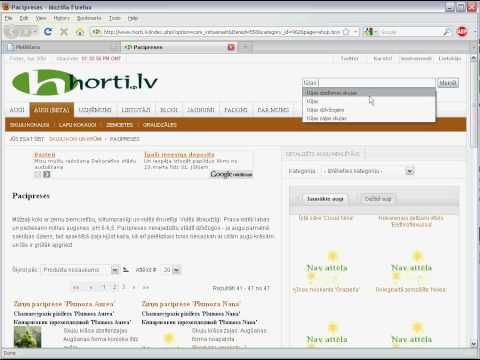
Saturs
Šajā rakstā veiciet pamata meklēšanuIzveidojiet izvērsto meklēšanuReferāti
Google ir populārākā meklētājprogramma pasaulē, tāpēc, ja jūs nezināt, kā to izmantot, jutīsities atstumts. Neatkarīgi no tā, vai vēlaties uzzināt, kā veikt vienkāršu meklēšanu Google tīklā, vai uzlabot zināšanas par Google, jūs esat īstajā vietā. Veiciet šīs vienkāršās darbības, lai uzzinātu, kā meklēt Google.
posmi
1. metode Veiciet pamata meklēšanu
-

Atveriet pārlūkprogrammu. -
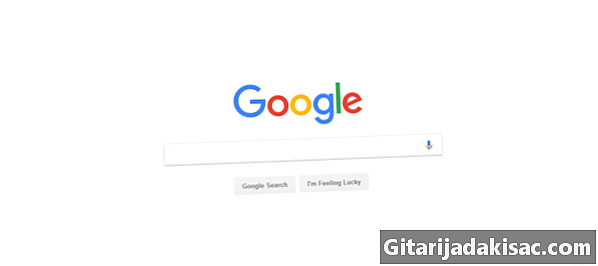
Lapas augšdaļā iepazīstiniet ar vietni www.google.com. Šis URL jūs aizvedīs uz Google sākumlapu. Jūs redzēsit baltu ekrānu ar meklēšanas joslu centrā un Google logotipu krāsainā krāsā. -
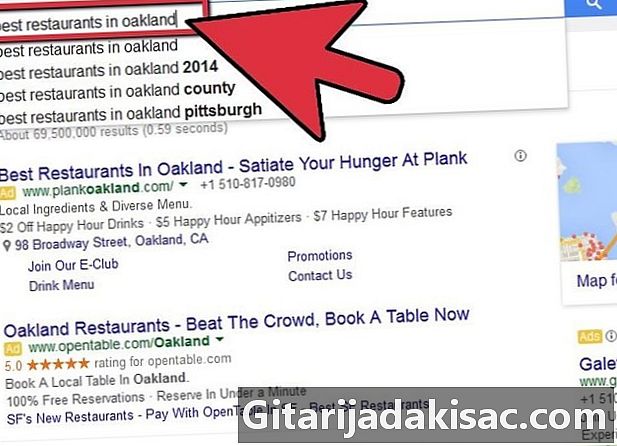
Ievadiet meklējamo vārdu vai frāzi. Jūs varat izmēģināt atrast darbu vai labākais Parīzes restorāns piemēram. -
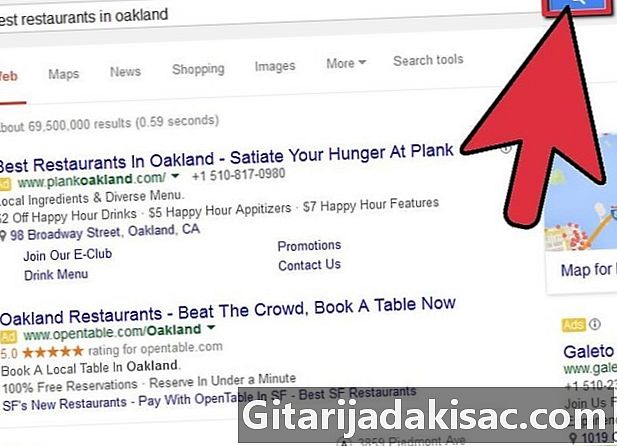
Nospiediet enter. Jūs varat arī noklikšķināt uz Google meklēšana lai iegūtu tādus pašus rezultātus. Pēc tam jūs iegūsit meklēšanas vaicājumam atbilstošo rezultātu sarakstu. -
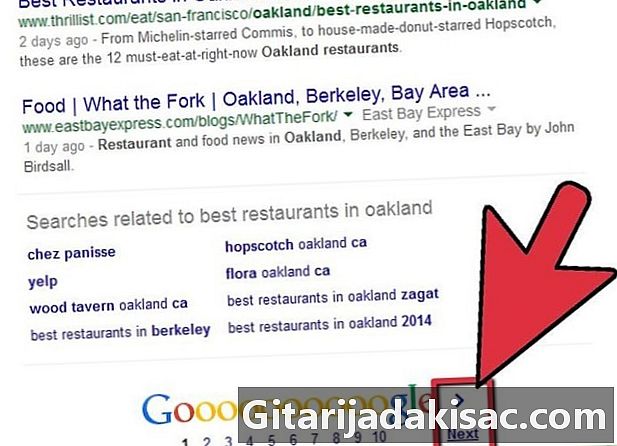
Pārlūkot rezultātus. Iet uz leju un apskaties rezultātus. Ja pirmajā lapā neredzat neko tādu, kas atbilst jūsu meklētajam, varat ritināt lapas apakšdaļu un noklikšķināt uz pēc lai redzētu otro lapu. -
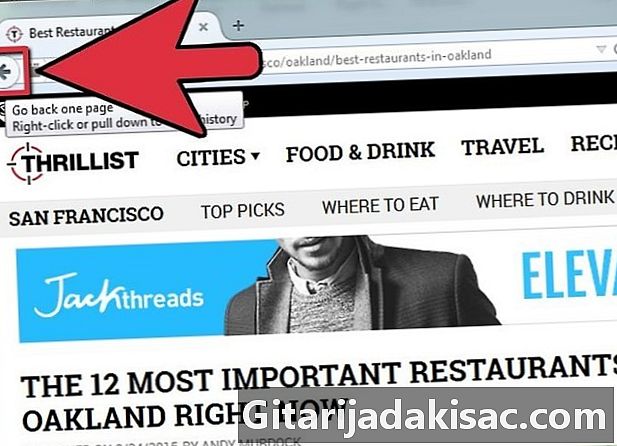
Noklikšķiniet uz rezultāta, kas atbilst jūsu meklējumam. Ja esat atradis kaut ko tādu, kas izskatās pēc tā, ko meklējat, noklikšķiniet uz saites. Tiks atvērta jauna lapa. Ja esat pabeidzis raksta lasīšanu, bet vēlaties uzzināt vairāk par to, varat noklikšķināt uz kreiso bultiņu, kas atrodas pārlūka augšējā kreisajā stūrī, lai atgrieztos iepriekšējā lapā.- Rezultātus varat pārlūkot šādā veidā tik ilgi, cik vēlaties.
-

Ja neredzat neko tādu, kas atbilst jūsu pētījumiem, noregulējiet to. Varat atgriezties Google meklēšanas joslā, lai uzlabotu meklēšanu. Lai uzlabotu meklēšanu, varat izmantot sīkāku informāciju, piemēram, datumu vai vietu. Piemēram, tā vietā, lai izmantotu "labāko restorānu Parīzē", jūs varat precizēt savu pieprasījumu, izmantojot "13. labākais ķīniešu restorāns", kas sniegs precīzākus rezultātus.- Jūs varat arī sašaurināt meklēšanu, ja esat pārāk specifisks. Ja izmantotais teikums ir pārāk garš vai pārāk specifisks, jūs neatradīsit neko, kas tam atbilst, un jums būs jādodas atpakaļ un jāmēģina būt neskaidrākam.
-

Izmēģiniet šos padomus, lai sašaurinātu meklēšanu. Papildus vārdu mainīšanai, lai uzlabotu meklēšanu, varat izmēģināt arī šādus padomus:- Veicot meklēšanu, Google bieži ignorē vispārpieņemtos vārdus, tāpēc, ja meklēšanai ir būtisks vārds, piemēram, “kā” vai “un”, ievietojiet + pirms vārda

- Ja vārdu virkne veido teikumu, tā sākumā un beigās vajadzētu likt pēdiņas vai starp vārdiem svītrot. Tas ir labs paņēmiens, kā atrast dziesmu no dziesmu vārdiem. Piemēram:

- The-girl-in-the-spoguli vai meitene spogulī
- Vārda priekšā, kuru vēlaties ignorēt rezultātos, varat ievietot mīnusu. Ja, piemēram, vēlaties meklēt vārdu “nano”, bet nevēlaties, lai iPod būtu rezultāti, varat izmantot “nano - iPod”.
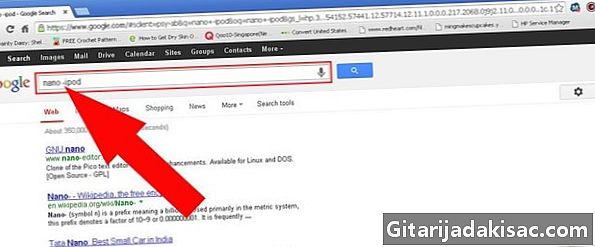
- Ja jūs meklējat produkta cenu rezervi, varat ievadīt dolāra simbolu, kam seko minimālā summa, pēc tam ievietot "..." un pēc tam citu dolāra simbolu, kam seko maksimālā summa. Piemēram: Matracis € 300 ... € 400.

- Veicot meklēšanu, Google bieži ignorē vispārpieņemtos vārdus, tāpēc, ja meklēšanai ir būtisks vārds, piemēram, “kā” vai “un”, ievietojiet + pirms vārda
-
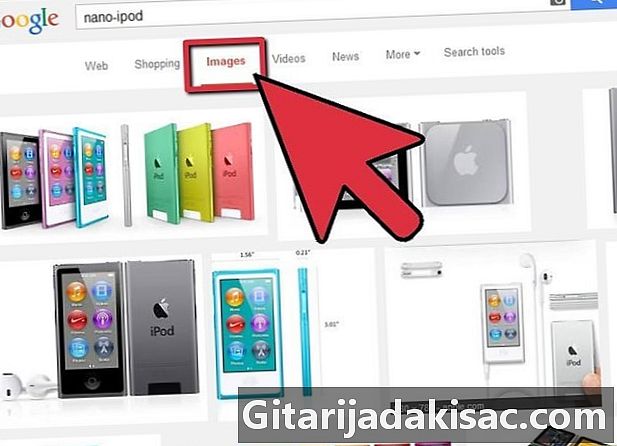
Skatiet citās Google vietās. Tā vietā, lai ierobežotu sevi ar Google tīmekļa rezultātiem, ierodoties mājaslapā, varat meklēt konkrētākus rezultātus, pamatojoties uz to, ko meklējat attēlos, ziņās vai kartēs. Lai izvēlētos kādu no šīm opcijām, vienkārši noklikšķiniet uz tās izvēlnē Google lapas augšējā labajā stūrī. Šīs iespējas ļauj jums iegūt:- izvēlēties tēlainība. Šī ir trešā opcija izvēlnē augšējā kreisajā stūrī. Šī opcija ļauj pārlūkot attēlus. Piemēram, ja vēlaties būt slavenības vai stila fotoattēls, jums palīdzēs Google Images.
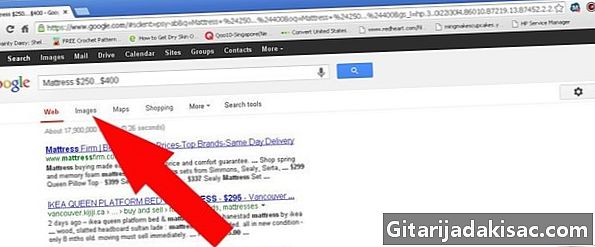
- izvēlēties jaunumi. Šī ir sestā izvēlnes augšējā kreisā stūra opcija. Šī ir lieliska iespēja, ja vēlaties tikai kaut ko meklēt jaunumos.
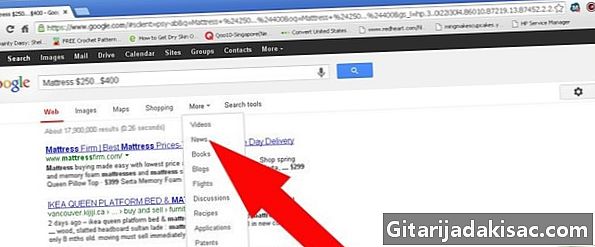
- Kad esat Google News, jūs varat izvēlēties valsti, no kuras vēlaties redzēt rakstus, noklikšķinot uz nolaižamās izvēlnes, kurā tiek parādīts pašreizējais izdevums (“Francijas izdevums”, ja atrodaties Francijā), un atlasot vēlamo valsti. Šī opcija ir pieejama tieši zem meklēšanas joslas.
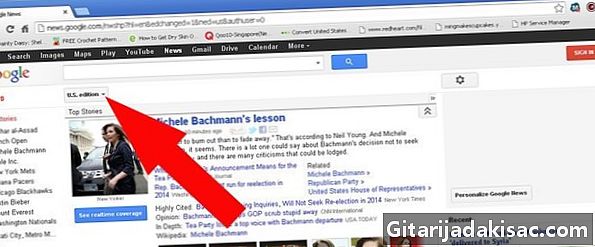
- izvēlēties kartes. Visbeidzot, ir Google Maps, kas ļauj iegūt norādes no vienas vietas uz otru.
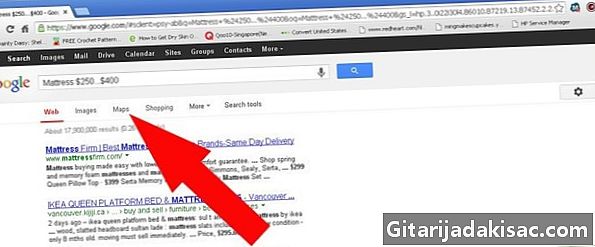
- izvēlēties tēlainība. Šī ir trešā opcija izvēlnē augšējā kreisajā stūrī. Šī opcija ļauj pārlūkot attēlus. Piemēram, ja vēlaties būt slavenības vai stila fotoattēls, jums palīdzēs Google Images.
2. metode Veiciet izvērsto meklēšanu
-

Atveriet pārlūkprogrammu. -
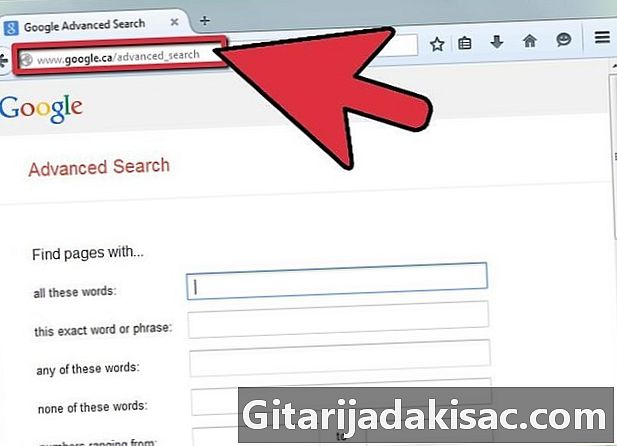
Dodieties uz Google izvērstās meklēšanas lapu. Jums ir divas iespējas:- Dodieties uz vietni: http://www.google.com/advanced_search

- Ja esat jau sācis Google meklēšanu, varat noklikšķināt uz zobrata pogas rīkjoslas labajā pusē. atlasīt Izvērstā meklēšana, ceturtā opcija nolaižamajā izvēlnē.

- Dodieties uz vietni: http://www.google.com/advanced_search
-
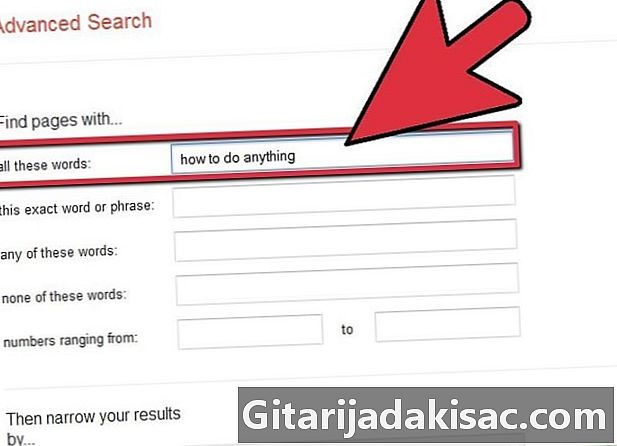
Atrodiet lapas, kurās ir vajadzīgie vārdi. Lai to izdarītu, lapas pirmajā pusē jums būs jāaizpilda pēc iespējas vairāk lauku. Jums nav jāaizpilda katrs lauks, koncentrējieties uz kategorijām, kas palīdzēs meklēšanai. Šī ir informācija, kas jums būs jāsniedz:- Laukā “Visi šie vārdi” ievadiet visus vārdus, kas, jūsuprāt, ir svarīgi meklēšanai.

- Laukā “Šis precīzais vārds vai frāze” ievadiet meklēto vārdu vai frāzi.
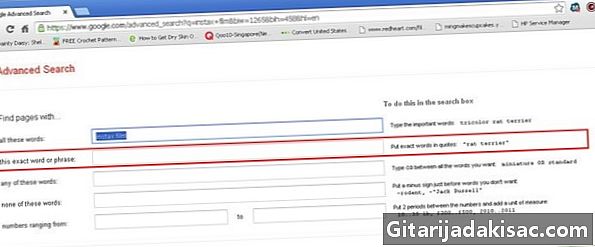
- Par "Jebkurš no šiem vārdiem" ievadiet visus vārdus, kurus vēlaties atrast meklēšanā.

- Laukā “Neviens no šiem vārdiem” ievadiet vārdus, kurus nevēlaties atrast meklēšanā.

- Laukā “Cipari starp” ievadiet vajadzīgo numuru.

- Ņemiet vērā, ka Google sniedz jums padomus, kā veikt detalizētu meklēšanu, izmantojot simbolus Google pamata meklēšanas joslā. Šos padomus atradīsit tieši rīkjoslā.
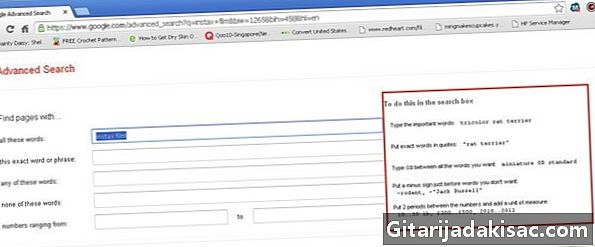
- Laukā “Visi šie vārdi” ievadiet visus vārdus, kas, jūsuprāt, ir svarīgi meklēšanai.
-

Ierobežojiet rezultātus. Tagad jūs varat pievienot vēl vairāk informācijas par meklēšanu, lai iegūtu vēl precīzākus rezultātus. Jums nevajadzētu izvēlēties visas iespējas, koncentrējieties uz tām, kas palīdzēs meklēšanai. Šīs ir opcijas, kas palīdzēs uzlabot meklēšanu:- Valoda Atlasiet rezultātu valodu.

- Reģions. Atrodiet publicētos rezultātus noteiktā reģionā.
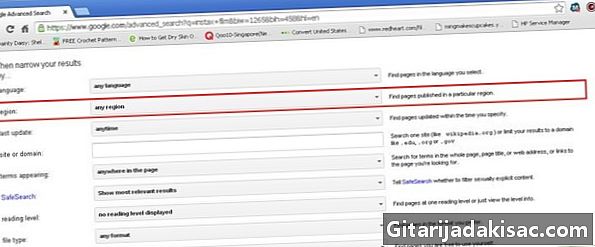
- Pēdējais atjauninājums. Atrodiet lapas, kas ir atjauninātas pēc noteikta datuma.

- Vietne vai domēns. Ja vēlaties ierobežot meklēšanu noteiktā vietnē, ievadiet vietnes nosaukumu.
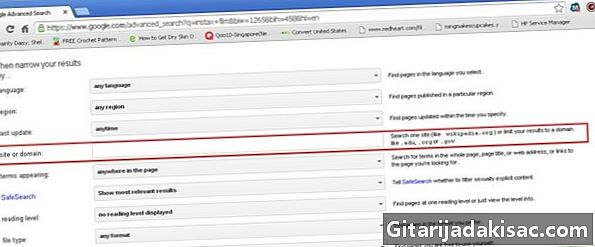
- Apzīmējumi parādās. Lapas nosaukumā vai raksta e-pastā atlasiet vietu, kur vēlaties parādīt meklēšanas vienumus.
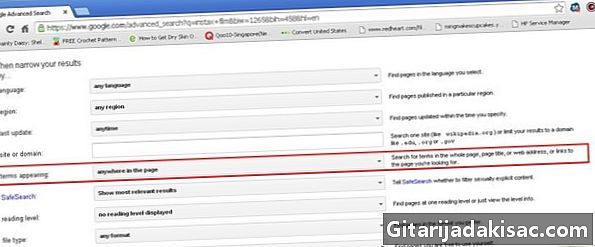
- Droša meklēšana. Šī opcija jāiestata uz "Rādīt visatbilstošākos rezultātus". Ja jūs nevēlaties redzēt nepatīkamus rezultātus, atlasiet “Filtrēt tieša dzimuma rezultātus”.
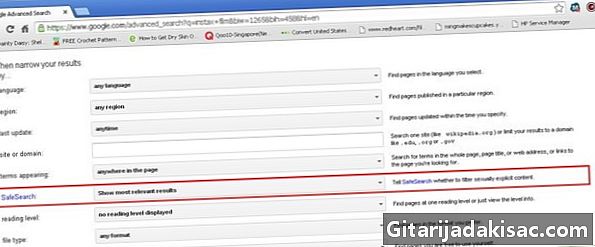
- Faila tips. Atrodiet vēlamā faila formāta lapas: PDF, .doc utt.
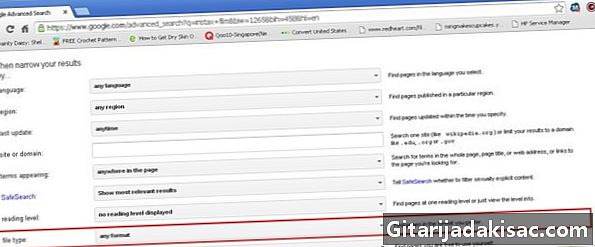
- Lietošanas tiesības. Atlasiet vienu no iespējām, kas ļauj jums atrast rezultātus.
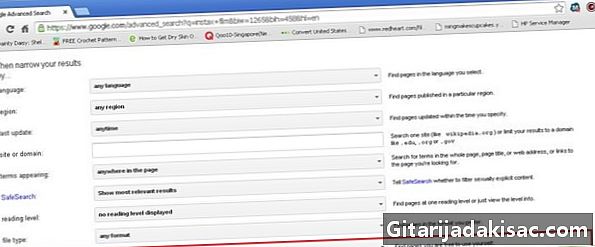
- Valoda Atlasiet rezultātu valodu.
-
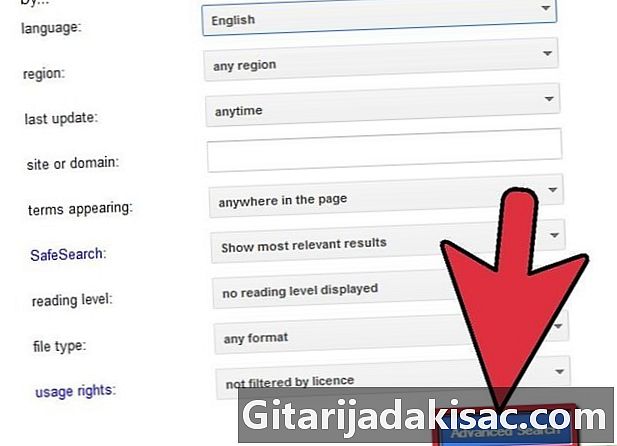
Noklikšķiniet uz Izvērstā meklēšana -
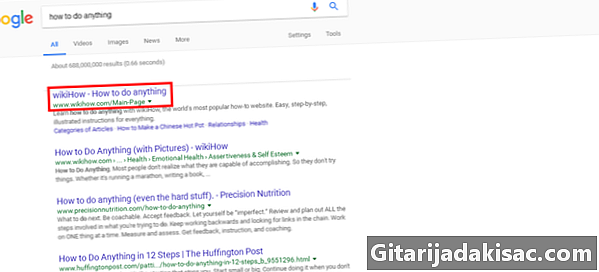
Pārlūkot rezultātus. Apskatiet rezultātus, ja esat atradis rakstu vai rakstus, kas atbilst jūsu vajadzībām. Ja jūs joprojām neesat atradis to, ko meklējat, varat atgriezties Google izvērstajā meklēšanā un padarīt meklēšanu specifiskāku vai neskaidrāku.